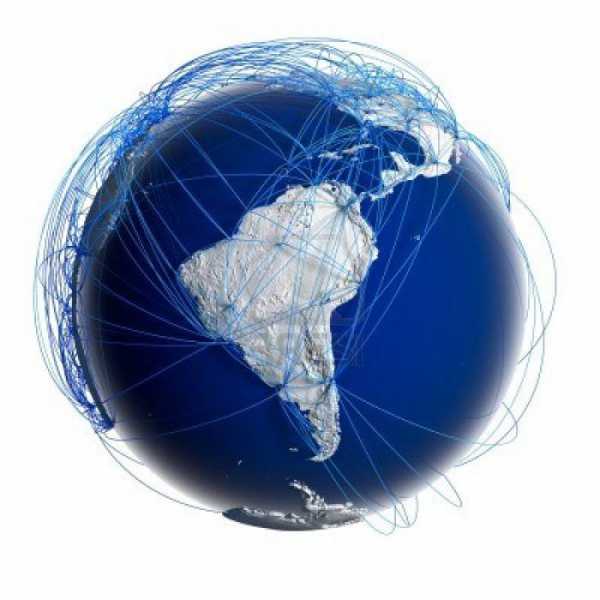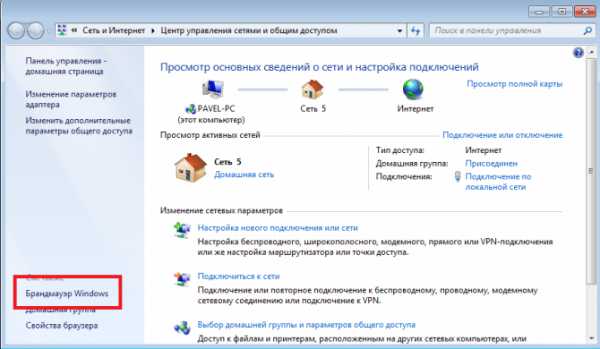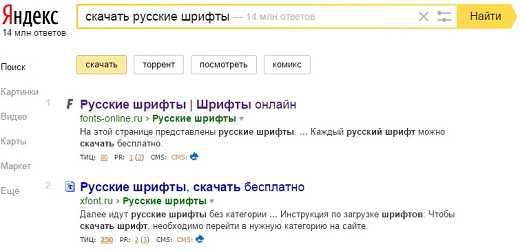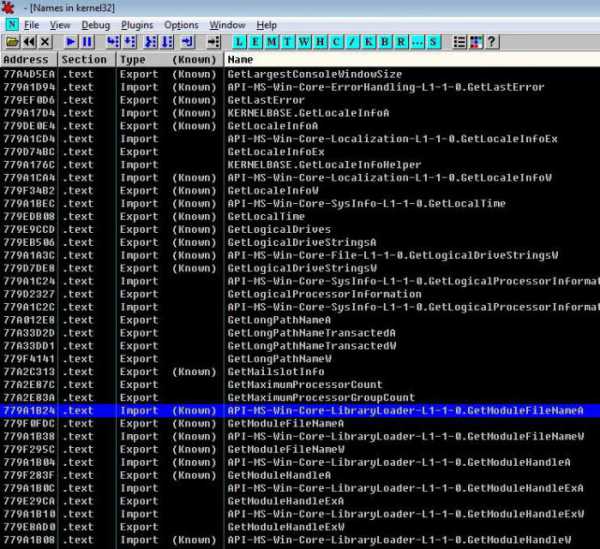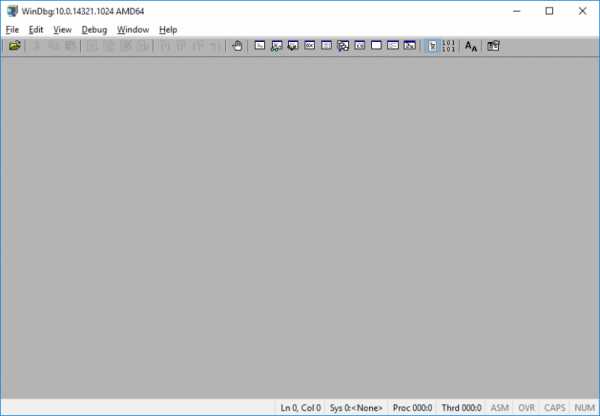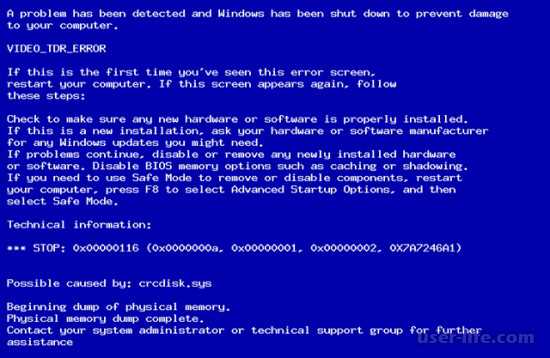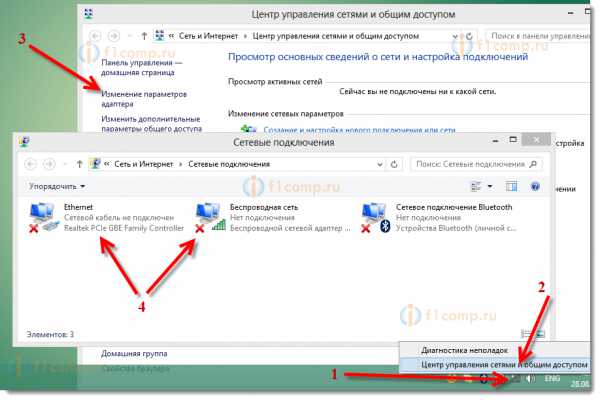Как удалить about blank в windows 7
Удаление стартовой страницы About Blank из браузера
About Blank – вирус-угонщик, который взламывает браузер и изменяет его настройки, делая стартовой страницей свой поисковик. Заражен может быть любой браузер: хром, мозилла, опера. При последующем использовании этой поисковой системы вирус перенаправляет пользователя на вредоносные сайты рекламного содержания. Если вы не хотите подвергать систему опасности, обязательно нужно знать, как удалить about blank.
Восстановление системы
Самый простой способ избавиться от About Blank – восстановить систему до контрольной точки, когда это приложение еще не проникло в систему. Подобным образом можно удалить вирус url mal и другие вредоносные приложения.
Однако у этого способа есть минусы:
- Удалятся все программы, которые вы установили после создания точки восстановления.
- Вам необходимо примерно знать, когда вирус попал в компьютер, чтобы не откатывать систему слишком далеко.
Если вас подобные недостатки не пугают, можете переходить к восстановлению системы. В windows 7 это делается с помощью одноименной функции, которую легко найти через меню «Пуск».
В windows 8 процесс отката до контрольной точки ничем не отличается. Открыть мастер восстановления системы можно с помощью раздела «Восстановление» в панели управления.
Нажмите «Далее», а затем выберите точку восстановления с датой, когда About Blank еще не появился в браузере.
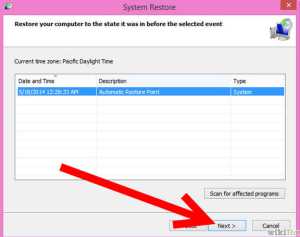
Нажмите еще раз «Далее», а затем подтвердите свое решение, кликнув «Готово». При появлении предупреждения о невозможности прервать процесс восстановления после его запуска нажмите «Да», чтобы продолжить.
После перезагрузки на экране должно появиться сообщение об успешном выполнении процедуры. Если About Blank продолжает появляться при запуске браузера, попробуйте откатить систему до еще более раннего состояния, если это возможно.
Удаление вручную
Если откат системы не помогает, или вы не можете его по какой-либо причине выполнить, придется удалять вирус из реестра windows. Чтобы его открыть, нажмите Win+R и введите команду «regedit». Слева вы увидите меню навигации.
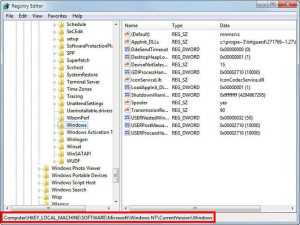
Здесь необходимо последовательно перейти по следующему адресу: HKEY_LOCAL_MACHINE → SOFTWARE → Microsoft → windows NT → CurrentVersion → windows (Win 8). Найдите в списке запись с именем «Applnit_DLLs». Нажмите на неё правой кнопкой и выберите пункт «Редактировать».
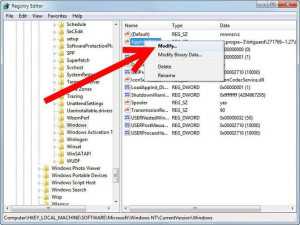
Запишите адрес файла или скопируйте его в текстовый документ. Он скоро понадобится, чтобы удалить вирус. Нажмите «Ок», а затем закройте реестр и перезагрузите компьютер.
При старте нажмите F8, чтобы запустить систему в безопасном режиме. После загрузки откройте «Мой компьютер» и в адресную строку скопируйте сохраненный путь к файлу вируса. Нажмите «Enter».
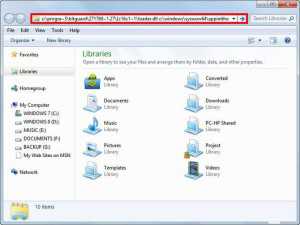
В окне появится файл с расширением .dll, который необходимо удалить из системы. Отправьте его в корзину, а затем очистите её.
Вирус About Blank уничтожен! Этим способом можно удалить baidu с компьютера, однако нужно знать, какая именно запись в реестре относится к конкретному вирусу, иначе есть риск стереть важные системные сведения, что приведет к некорректной работе windows.
Если вы сталкивались с необходимостью удалить goinf ru, то должны знать о существовании полезной утилиты SpyHunter. С её помощью можно быстро и тщательно очистить компьютер от различных вирусных и рекламных приложений.
Используйте SpyHunter, если не уверены в своей готовности работать с записями реестра. В таком случае вы избавитесь от вируса и обезопасите себя от возможных системных ошибок.
mysettings.ru
About:blank как удалить легко? Удаление about:blank: пошаговая инструкция
Довольно распространенный и назойливый вирус about:blank преследует многих пользователей ПК. Обнаружить, что ваш компьютер заражен, довольно просто - для этого достаточно войти в интернет-браузер и увидеть, что стартовая страница у вас теперь там - "пустой бланк". Вирус приносит очень много неудобств своим присутствием.
Чем опасен about:blank?
Можно подумать, что ничего сверхъестественного вирус сделать не может - стоит себе в браузере и стоит. Казалось бы, просто стартовая страница теперь просто-напросто является "пустым бланком", но на самом деле все обстоит несколько иначе.
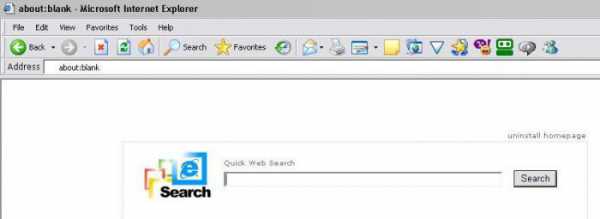
About:blank - это еще и так называемый угонщик браузера. Он может нанести большой вред компьютеру, поскольку поражает систему безопасности. Таким образом, может отказать в работе система восстановления windows. Кроме того, about:blank – это еще и троян. Стоит ли упоминать, что делают с компьютером и данными такие вирусы? Подхватить их легко, а избавить себя от атак и последствий очень-очень трудно.
Действие заражения происходит банально – about:blank копирует свои файлы на жесткий диск заражаемого компьютера, после чего прописывает в реестре автозагрузку данного вируса. Отличить его можно по выполняемому в автозапуске файлу с именем svhost.exe. При всем этом, как уже говорилось, во время запуска браузера появляется новая вкладка about:blank. Так как вирус прописывается в автозапуске, то смена адреса стартовой страницы не поможет. Вот почему важно знать, как избавиться от about:blank.
Методы удаления
Где прописывается «пустой бланк»? Поражает about:blank "Яндекс", "Гугл", "Амиго" и другие браузеры. Можно удалить его несколькими способами. Насколько они будут эффективны, зависит только от того, насколько хорошо вы разбираетесь в компьютерах и программах.
Для начала рассмотрим наиболее распространенный способ – удаление при помощи специализированных утилит. Они с большой вероятностью смогут как убрать about:blank, так и очистить систему от прочих «приставучих» программ.
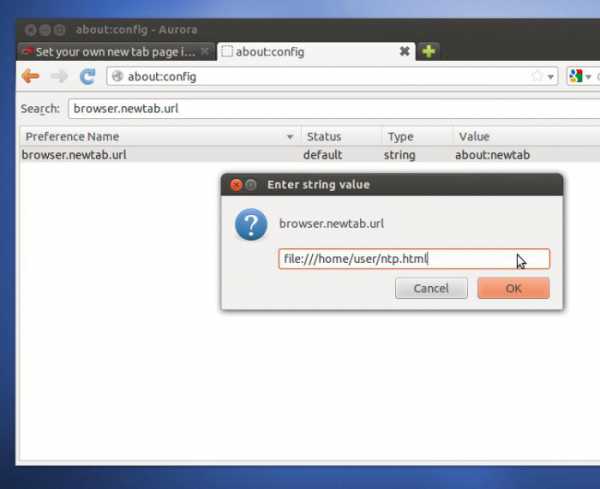
Сейчас мы рассмотрим несколько полезных утилит, которые довольно легки в использовании.
SpyHunter4
Это разработка американской компании EnigmaSoftware. Она способна решить проблему и избавить от вируса about:blank. Как удалить вредителя в автоматическом режиме, вы узнаете, если воспользуетесь этой утилитой. Работает она на всех системах windows. В комплект входит антивирусная защита. Кроме того, SpyHunter4 защищает файлы и настройки от вредоносных кодов, исправляет различные проблемы с браузерами, удаляет вредоносные записи реестра и все файлы, созданные about:blank. Программа проста в использовании. Вам достаточно запустить ее, после чего нажать кнопку «Scan» и подождать окончания сканирования. После этого выйдет информация о найденных вредоносных файлах и проведенными с ними операциями.
Security Stronghold
Это удобная утилита, воспользовавшись которой вы больше не будете нервно спрашивать у знакомых: "Появился about:blank, как удалить?" Применять ее следует тогда, когда вы не совсем уверены, стоит ли удалять те или иные зараженные файлы. Обычное ПО не способно обнаружить все трояны и прочие неблагоприятные файлы, которыми заражен ваш компьютер. Security Stronghold решит эту проблему. Как и SpyHunter4, программа ищет и удаляет все файлы реестра и обычные файлы, созданные about:blank, но дает вам право выбора – что трогать, а что нет. Это довольно быстрая и легкая утилита. По аналогии со многими программами вам нужно просто запустить сканирование, после чего выбрать, с какими файлами и что делать. После этого компьютер будет очищен от назойливых троянов.
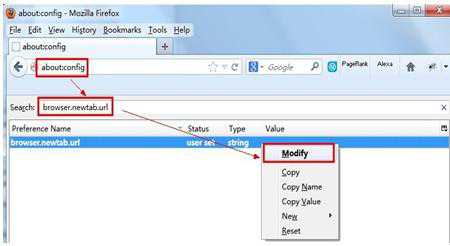
Удаление вручную
Если компьютер атаковал about:blank, как удалить его вручную? Это вполне адекватный вопрос для тех, кто не доверяет разнообразным программам. Конечно, если вы уже каким-то образом подхватывали вирус при скачивании программного обеспечения, то логично, что вам не хочется снова наступить на те же грабли и в конец загубить жизнедеятельность вашего компьютера. Как же избавиться от about:blank самостоятельно и вручную без применения ПО? Сделать это довольно просто, но вариантов существует несколько. Сейчас мы рассмотрим самый распространенный, хоть и более долгий способ.
Метод 1: процессы и настройки
Данный способ удаления about:blank довольно удобен и прост, но требует бдительности. Это связано с тем, что вам придется завершать очень многие системные процессы. Любая ошибка может привести к потере данных и неэффективности «лечения».
1. Завершите процессы и закройте файлы agent-ac.dll, svhost.exe, phafxfa.exe, xea2108l.9zt, cbme.dll, wdm.dll, achpjba.dll, message.
Примечание: Файлы dll вы можете найти в папке: С/windows/system32.
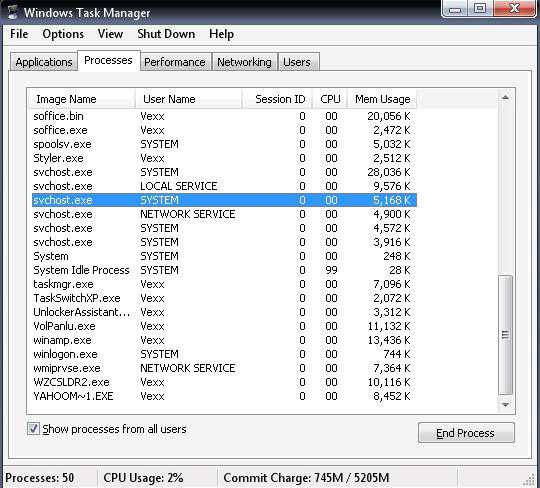
2. Сбросьте настройки браузера, в котором появился about:blank ("Яндекс", "Гугл Хром", "Мозилла" или любой другой). Для разных браузеров разный алгоритм удаления вируса. Не пытайтесь их переустанавливать - это все равно не избавит от проблемы.
Internet Explorer
Зайдите в поиск команд (в windows XP путь - "Пуск"/"Открыть", в windows 7 и остальных – "Пуск"/"Искать") и найдите inetcpl.cpl. После этого выберите вкладку «Дополнительно», найдите строку "Сброс параметров браузера" и дважды кликните по ней. Далее удалите личные настройки истории и дождитесь завершения процесса.
Google Chrome
Пройдите по адресу: C:\Users\"имя пользователя"\AppData\Local\Google\Chrome\Application\UserData (папка установки браузера). Найдите там файл Default и переименуйте его в DefaultBackup. Запустите Google Chrome – настройки сбросятся.
Mozilla Firefox
В разделе меню «Помощь» выберите «Информация для решения проблем», а далее - "Сбросить Firefox". Дождитесь окончания процесса и нажмите «Завершить».
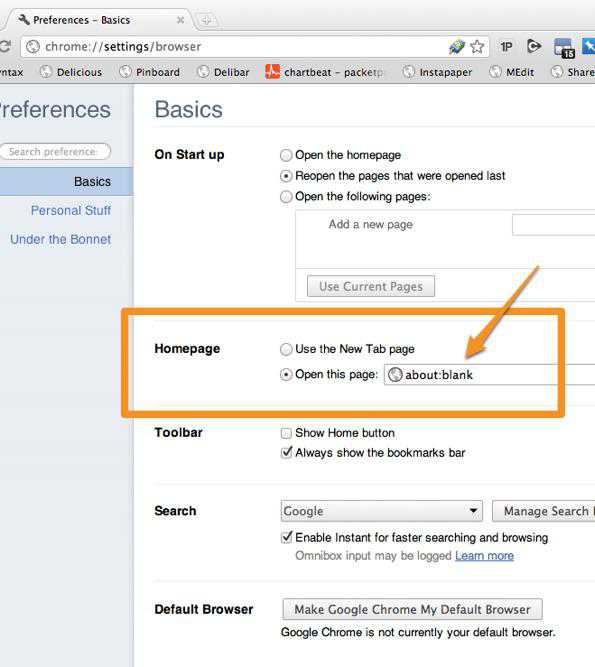
Метод 2: восстановление системы
Иногда очистка браузера не помогает. Тогда нужно восстановить систему. Это тоже может помочь при возникновении about:blank. Сейчас мы посмотрим, как сделать откат системы.
1. Откройте меню «Пуск».
2. Найдите там «Служебные программы».
3. Выберите «Восстановление системы». Важно, чтобы компьютер создавал в процессе работы точки восстановления, которые помогут сделать откат системы на тот момент, когда ПК работал исправно. При выборе даты нужно подобрать такую, которая была до заражения about:blank. Нажимайте «Далее» и следуйте указаниям.
4. Дождитесь завершения. Компьютер перезагрузится. После восстановления вирус появляться не должен.
В заключение
Теперь вы знаете, что такое about:blank. Как удалить его, мы тоже рассказали. Главное, заранее побеспокойтесь о некоторых моментах:
- создавайте периодически точки восстановления windows;
- сохраняйте все важные файлы и данные;
- проверяйте компьютер на наличие вирусов время от времени;
- храните данные в облаке под паролями;
- не загружайте на компьютер подозрительное программное обеспечение.
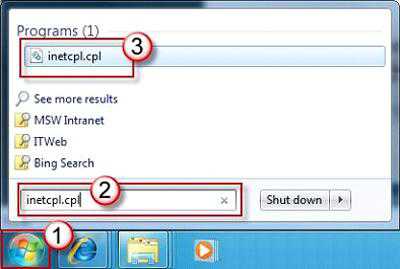
Следуя нетрудной пошаговой инструкции и пользуясь нашими советами, вы сможете обеспечить компьютеру долгую и качественную жизнь, ваши файлы останутся в целости и сохранности, а новая вкладка about:blank перестанет маячить перед глазами.
Если никакие описанные методы не помогают (что бывает в крайне запущенных случаях), необходимо прибегнуть к крайней мере: переустановке системы. Сделать это можно самостоятельно или отнести компьютер к специалистам. Помните, что безопасность работы ПК и сохранность файлов на жестком диске только в ваших руках. Своевременно решайте возникшие проблемы, чтобы не увидеть плачевный результат.
Удачных решений!
fb.ru
Удаление About Blank
About Blank классифицируется как браузер угонщик, который влияет на все ваши любимые веб-браузеров: Internet Explorer, Mozilla Firefox и Google Chrome. Если террорист достиг ваш компьютер, вы, безусловно, знать что черные страницы после вас всякий раз, когда вы попытаетесь открыть свой Интернет-браузер. Это будет раздражает опыт, потому что вы не сможете нормально работать в Интернете. Таким образом вы должны удалить About Blank как можно скорее.
Вы никогда не можете доверять любой программы, которая устанавливает на ваш компьютер без вашего явного разрешения. Существует множество способов, как ваш компьютер может заразиться; Таким образом, вы должны быть внимательны при серфинге в Интернете и, особенно, когда загрузка нового программного обеспечения. Террорист не заслуживают того, чтобы в системе вашего компьютера, и вы должны удалить About Blank без чувства вины. Это потому, что About Blank не просите вашего явного согласия для того, чтобы получить установлен.
Кибер-преступники, как для использования в комплекте freeware для того чтобы заразить ваш компьютер системы с нежелательных программ, которые обычно специально предназначены для продвижения рекламы. Таким образом, вы никогда не должны доверять комплекте загрузки или любые другие подозрительные ссылки, например, спам вложения электронной почты или социальной инженерии мошенничества. Вы также должны знать, что программы как About Blank часто не являются единственными, которые достигли вашего компьютера. Таким образом вы определенно должны избавиться от всех из них. Говорить About Blank удаления используется только для лучших безопасность вашего компьютера.
Более того About Blank и других нежелательных программ, которые ввели ваш компьютер без явного разрешения, может шпионаже на вас. Они могут реализовать свой компьютер с отслеживания печенье и вспомогательные объекты браузера, которые помогут следовать ваши привычки просмотра. Кроме того террорист может также поделиться ваши личные данные с третьими сторонами. Если это случится, ваш компьютер будет заполнен с персонализированной рекламы, которые определенно могут привести к еще хуже веб-сайты. Даже один клик на такие всплывающие или баннер является достаточно для вашего компьютера быть с высоким риском. Таким образом, нет никаких причин, почему вы должны ждать дольше, вам необходимо немедленно удалить About Blank.
Как удалить About Blank из моего компьютера?
About Blank это бесполезно программа, которая может только вызвать проблемы для пользователей компьютеров, которые имеют применение в их системе. Ваш веб-серфинг опыт станет очень раздражает, если вы не избавиться от About Blank. Более того этот террорист может сделать ваш компьютер уязвимым и привлекают даже более серьезную угрозу для вашего ПК. Согласно нашей исследовательской группы вы определенно должны заботиться о About Blank удаления как можно скорее.
Вы можете удалить About Blank двумя способами: можно либо использовать наши ручное удаление руководство ниже или завершить программу автоматически. Если вы решили прекратить About Blank вручную, вы должны знать, что могут существовать и другие нежелательные программы в вашем компьютере, которые достигли его вместе с About Blank. Чтобы стереть эту программу лучше всего использовать утилиту авторитетных вредоносного по, которое также обеспечит безопасность вашего компьютера в будущем.
Скачать утилитучтобы удалить About Blank'Используйте наш рекомендуемый утилиту для удаления About Blank'. Пробная версия WiperSoft обеспечивает обнаружение таких компьютерных угроз какAbout Blank' и помогает в их удалении БЕСПЛАТНО. Вы можете удалить обнаруженные записи реестра, файлы и процессы самостоятельно или приобрести полную версию программы.
Quick Menu
- windows 8
- windows 7
- windows XP
- Mac OS
В нижнем левом углу экрана щекните правой кнопкой мыши. В меню быстрого доступа откройте Панель Управления, выберите Программы и компоненты и перейдите к пункту Установка и удаление программ.

Нажмите кнопку Start → Control Panel → Programs and Features → Uninstall a program.

Нажмите кнопк Start → Settings → Control Panel. Найдите и выберите → Add or Remove Programs.

Нажмите на кнопку Переход в верхнем левом углу экрана и выберите Приложения. Откройте папку с приложениями и найдите About Blank' или другую подозрительную программу. Теперь щелкните правой кнопкой мыши на ненужную программу и выберите Переместить в корзину, далее щелкните правой кнопкой мыши на иконку Корзины и кликните Очистить.

- Internet Explorer
- Chrome
- Firefox
- Safari
- Нажмите на кнопку Сервис и выберите Управление надстройками.

- Откройте Панели инструментов и расширения и удалите все подозрительные программы (кроме Microsoft, Yahoo, Google, Oracle или Adobe)
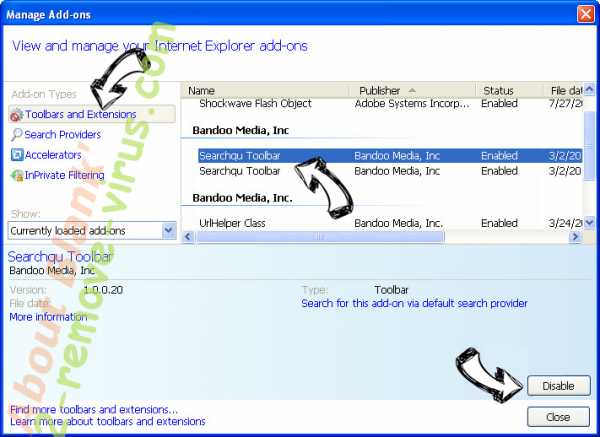
- Закройте окно.
- Нажмите на кнопку Справка (меню) в верхнем правом углу вашего браузера и кликните Свойства браузера.

- На вкладке Основные удалите вредоносный адрес и введите адрес предпочитаемой вами страницы. Кликните ОК, чтобы сохранить изменения.

- Нажмите на кнопку Сервис и перейдите к пункту Свойства браузера.

- Откройте вкладку Дополнительно и кликните Сброс.

- Выберите Удаление личных настроек и нажмите на Сброс еще раз.

- Кликните Закрыть и выйдите из своего браузера.

- Если вам не удалось сбросить настройки вашего браузера, воспользуйтесь надежной антивирусной программой и просканируйте ваш компьютер.
- Откройте меню (верхний правый угол) и кликните Настройки.

- Выберите Расширения.

- Удалите подозрительные расширения при помощи иконки Корзины, расположенной рядом с ними.

- Если вы не уверены, какие расширения вам нужно удалить, вы можете временно их отключить.

- Нажмите на иконку меню и выберите Настройки.

- Найдите "Открыть одну или несколько страниц" или "Несколько страниц" в разделе "Начальная группа" и кликните Несколько страниц.
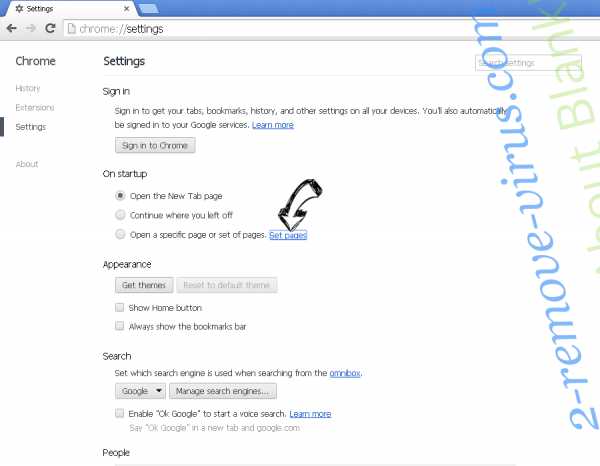
- В следующем окне удалите вредоносные страницы и введите адрес той страницы, которую вы хотите сделать домашней.

- В разделе Поиск выберите Управление поисковыми системами. Удалите вредоносные поисковые страницы. Выберите Google или другую предпочитаемую вами поисковую систему.


- Если браузер все еще не работает так, как вам нужно, вы можете сбросить его настройки.
- Откройте меню и перейдите к Настройкам.

- Кликните на Сброс настроек браузера внизу страницы.

- Нажмите Сброс еще раз для подтверждения вашего решения.
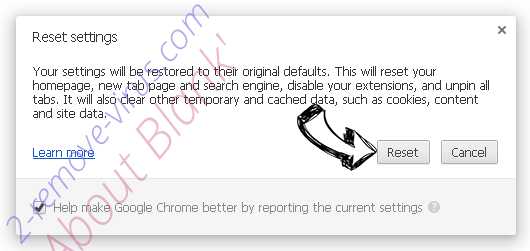
- Если вам не удается сбросить настройки вашего браузера, приобретите легальную антивирусную программу и просканируйте ваш ПК.
- Нажмите на кнопку меню в верхнем правом углу и выберите Дополнения (или одновеременно нажмите Ctrl+Shift+A).

- Перейдите к списку Расширений и Дополнений и устраните все подозрительные и незнакомые записи.
- Откройте меню (верхний правый угол), выберите Настройки.

- На вкладке Основные удалите вредоносный адрес и введите предпочитаемую вами страницу или нажмите Восстановить по умолчанию.

- Кликните ОК, чтобы сохранить изменения.
- Откройте меню и кликните Справка.

- Выберите Информация для решения проблем.

- Нажмите Сбросить Firefox.

- Выберите Сбросить Firefox для подтверждения вашего решения.
- Если вам не удается сбросить настройки Mozilla Firefox, просканируйте ваш компьютер с помощью надежной антивирусной программы.
- Откройте меню.
- Выберите пункт Настройки.

- Откройте вкладку Расширения.

- Кликните кнопку Удалить рядом с ненужным About Blank', а также избавьтесь от других незнакомых записей. Если вы не уверены, можно доверять расширению или нет, вы можете просто снять галочку возле него и таким образом временно его отключить.
- Перезапустите Safari.
- Нажмите на кнопку меню и выберите Сброс Safari.

- Выберите какие настройки вы хотите сбросить (часто они все бывают отмечены) и кликните Сброс.

- Если вы не можете сбросить настройки вашего браузера, просканируйте ваш компьютер с помощью достоверной антивирусной программы.
Incoming search terms:
2-remove-virus.com is not sponsored, owned, affiliated, or linked to malware developers or distributors that are referenced in this article. The article does not promote or endorse any type of malware. We aim at providing useful information that will help computer users to detect and eliminate the unwanted malicious programs from their computers. This can be done manually by following the instructions presented in the article or automatically by implementing the suggested anti-malware tools.
The article is only meant to be used for educational purposes. If you follow the instructions given in the article, you agree to be contracted by the disclaimer. We do not guarantee that the artcile will present you with a solution that removes the malign threats completely. Malware changes constantly, which is why, in some cases, it may be difficult to clean the computer fully by using only the manual removal instructions.
www.2-remove-virus.com
Удаляем вирус «about:blank» из браузеров
Здравствуйте. Существует огромное количество компьютерных вирусов, о которых я стараюсь доходчиво рассказывать на страницах блога «IT Техник». Весьма коварной угрозой для браузера является вкладка about blank Яндекс, при открытии которой происходит автоматический переход на вредоносные ресурсы или подмена стартовой страницы. Обо всём этом – далее в подробностях.
https://about:blank – что за ссылка?
Если вбить адрес в строку браузера, то перед Вами отобразится чистая страница, без какого-либо контента:
Так в чем же тогда опасность? Дело в том, что некоторые вирусы способны проникать во все обозреватели интернета (Хром, Фаерфокс, Опера), установленные на Вашем ПК, и вносить свои негативные изменения. Как результат, могут открываться рекламные сайты, about blank Яндекс поиск подменяет похожей поисковой системой, где будут отображаться вредоносные ресурсы.
Что же делать?
Существует несколько способов борьбы с заразой. Сейчас расскажу подробно о каждом из них. Начнем с самого простого, не требующего кардинального вмешательства в систему.
Восстановление
Сразу же отмечу, что нижеприведенная инструкция работает в любой версии ОС windows. Отличаться будет лишь внешний вид окон:
- Проще всего добраться до нужного пункта, воспользовавшись строкой поиска Виндовс. В «семерке» она находиться в меню «Пуск», а если Вы пользуетесь «десяткой», то справа от кнопки «Старт» есть значок «лупы».
- Вводим запрос – «Восстановление» и получаем несколько результатов:
А вот снимок экрана для случая с windows 10:
- Новая вкладка about blank может появляться после «скрытной» установки программного обеспечения, поэтому, выполнив процедуру отката мы можем вернуться к предыдущей рабочей версии операционной системы.
- Запуститься мастер восстановления, на первом этапе которого просто нажимаем «Далее», а потом выбираем одну из дат – предположительно ту, после которой появилась проблема в браузере:
- Компьютер перезагрузится для завершения процесса, а после запуска вирусная угроза должна быть устранена.
Ручная чистка реестра
Рассмотрим еще один способ about blank как удалить. Метод — «верный», но не совсем простой для новичков. Но если следовать инструкции, то всё получится.
- Нажимаем на клавиатуре кнопку Win (с изображением «окошка» windows) и удерживаем её. Вместе с тем жмем на клавишу с английской буквой R . Должно открыться окно с названием «Выполнить», в поле ввода которого следует написать:
regedit

- Кликаем курсором мышки на «ОК» и запускаем команду на выполнение. Результатом действия станет открытие редактора реестра, состоящего из двух панелей. Слева – перечень папок, справа – их содержимое.
- Нам нужно пройти по следующему пути (в левой части):
- Когда выделите курсором мыши последнюю папку, то справа отобразится перечень ключей. Нас интересует элемент «AppInit_DLLs»:
- Предварительно создаем на рабочем столе (или в любой другой папке) пустой текстовый документ, кликнув правой кнопкой мыши в свободном месте и выбрав из меню элемент «Создать…»:
- Открываем вновь созданный документ и переходим к запущенному ранее редактору реестра. Там мы нашли ключ AppInit_DLLs. Дважды кликаем по нему, чтобы открыть окно редактирования. Выделяем содержимое поля «Значение», копируем его и вставляем в созданный на предыдущем шаге документ. Сохраняем – эта информация пригодиться нам далее.
- Из поля «Значение» удаляем все данные, чтобы было пусто, и нажимаем «ОК».
- Теперь перезагружаем компьютер в безопасном режиме. Рекомендую прочитать подробную статью об этом. А пока кратко скажу, что для загрузки ПК в «safe mode» достаточно сразу после включения нажать клавишу F8 на клавиатуре (верхний ряд).
- Когда система запустится, следует открыть тестовый файл, скопировать из него путь и вставить в адресную строку Проводника (Мой компьютер):
- Нажав Enter, мы окажемся внутри указанной папки. Всё её содержимое нужно удалить, поскольку это и есть «корень зла» — вирусный скрипт или библиотека:
- Когда закончите с очисткой – снова перезагрузите ноутбук (уже в обычном режиме). Страница about blank исчезнет вместе с вирусом.
Сброс параметров браузера
Это необязательный, но желательный шаг. Он поможет очистить следы действий злоумышленников. Рассмотрим действия для каждого из популярных обозревателей интернета.
Google Chrome
- Переходим в «Настройки», вставив в адресную строку ссылку:
chrome://settings
- Листаем страницу вниз, пока не увидите ссылку «Показать дополнительные…». Кликнув по ней, развернете еще несколько разделов опций. В самом конце будет кнопка «Сброс»:

Это же способ актуален и для Yandex Browser.
Opera
Случай потяжелее. Придется чистить файлы профиля вручную.
- Заходим в главное меню Опера и кликаем по пункту «О программе». Откроется информация о браузере с указанием путей к элементам, которые нужно удалить:
- Поочередно копируем эти пути и вставляем их в строку Проводника (вызываем его нажатием комбинации Win + E ):
- Переходим внутрь папки, выделяем всё содержимое ( Ctrl + A ) и удаляем его ( Del ). При этом Опера должна быть закрыта, иначе удаление будет заблокировано!
Mozilla Firefox
About blank что это и как убрать в Мозилла Фаерфокс?
- Переходим к меню браузера и там открываем «Справку»:
- Просматриваем «Информацию для устранения проблем»:
- Нажимаем на кнопку очистки:
И с этим разобрались!
Как видите, проблему с about blank решить можно очень быстро, даже без наличия специфических умений. А у Вас получилось? Расскажите в комментариях.
С уважением, Виктор!
it-tehnik.ru
Удаление Aboutblank: Удалите Aboutblank Навсегда
Что такое Aboutblank
Скачать утилиту для удаления Aboutblank
Удалить Aboutblank вручную
Получить проффесиональную тех поддержку
Читать комментарии
Описание угрозы
Название угрозы
Имя исполняемого файла:
Тип угрозы:
Поражаемые ОС:
Aboutblank
svhost.exe
Badware
Win32 (windows XP, windows Vista, windows Seven, windows 8)
Aboutblank копирует свои файл(ы) на ваш жёсткий диск. Типичное имя файла svhost.exe. Потом он создаёт ключ автозагрузки в реестре с именем Aboutblank и значением svhost.exe. Вы также можете найти его в списке процессов с именем svhost.exe или Aboutblank.
Если у вас есть дополнительные вопросы касательно Aboutblank, пожалуйста, заполните эту форму и мы вскоре свяжемся с вами.
Скачать утилиту для удаления
Скачайте эту программу и удалите Aboutblank and svhost.exe (закачка начнется автоматически):
* SpyHunter был разработан американской компанией EnigmaSoftware и способен удалить удалить Aboutblank в автоматическом режиме. Программа тестировалась на windows XP, windows Vista, windows 7 и windows 8.
Функции
Удаляет все файлы, созданные Aboutblank.
Удаляет все записи реестра, созданные Aboutblank.
Программа способна защищать файлы и настройки от вредоносного кода.
Программа может исправить проблемы с браузером и защищает настройки браузера.
Удаление гарантированно - если не справился SpyHunter предоставляется бесплатная поддержка.
Антивирусная поддержка в режиме 24/7 входит в комплект поставки.
Скачайте утилиту для удаления Aboutblank от российской компании Security Stronghold
Если вы не уверены какие файлы удалять, используйте нашу программу Утилиту для удаления Aboutblank.. Утилита для удаления Aboutblank найдет и полностью удалит Aboutblank и все проблемы связанные с вирусом Aboutblank. Быстрая, легкая в использовании утилита для удаления Aboutblank защитит ваш компьютер от угрозы Aboutblank которая вредит вашему компьютеру и нарушает вашу частную жизнь. Утилита для удаления Aboutblank сканирует ваши жесткие диски и реестр и удаляет любое проявление Aboutblank. Обычное антивирусное ПО бессильно против вредоносных таких программ, как Aboutblank. Скачать эту упрощенное средство удаления специально разработанное для решения проблем с Aboutblank и svhost.exe (закачка начнется автоматически):
Функции
Удаляет все файлы, созданные Aboutblank.
Удаляет все записи реестра, созданные Aboutblank.
Программа может исправить проблемы с браузером.
Иммунизирует систему.
Удаление гарантированно - если Утилита не справилась предоставляется бесплатная поддержка.
Антивирусная поддержка в режиме 24/7 через систему GoToAssist входит в комплект поставки.
Наша служба поддержки готова решить вашу проблему с Aboutblank и удалить Aboutblank прямо сейчас!
Оставьте подробное описание вашей проблемы с Aboutblank в разделе Техническая поддержка. Наша служба поддержки свяжется с вами и предоставит вам пошаговое решение проблемы с Aboutblank. Пожалуйста, опишите вашу проблему как можно точнее. Это поможет нам предоставит вам наиболее эффективный метод удаления Aboutblank.
Как удалить Aboutblank вручную
Эта проблема может быть решена вручную, путём удаления ключей реестра и файлов связанных с Aboutblank, удалением его из списка автозагрузки и де-регистрацией всех связанных DLL файлов. Кроме того, отсутствующие DLL файлы должны быть восстановлены из дистрибутива ОС если они были повреждены Aboutblank.
Чтобы избавиться от Aboutblank, вам необходимо:
1. Завершить следующие процессы и удалить соответствующие файлы:
• agent-ac.dl • phafxfa.exe • svhost.exe • cbme.dll • xea2108l.9zt • achpjba.dll • wdm.dll • svhost.exe • Message
Предупреждение: вам необходимо удалить только файлы, контольные суммы которых, находятся в списке вредоносных. В вашей системе могут быть нужные файлы с такими же именами. Мы рекомендуем использовать Утилиту для удаления Aboutblank для безопасного решения проблемы.
2. Удалите следующие папки:
no information
3. Удалите следующие ключи и\или значения ключей реестра:
no information
Предупреждение: Если указаны значения ключей реестра, вы должны удалить только указанные значения и оставить сами ключи нетронутыми. Мы рекомендуем использовать Утилиту для удаления Aboutblank для безопасного решения проблемы.
Как предотвратить заражение рекламным ПО? Мы рекомендуем использовать Adguard:
4. Сбросить настройки браузеров
Aboutblank иногда может влиять на настройки вашего браузера, например подменять поиск и домашнюю страницу. Мы рекомендуем вам использовать бесплатную функцию "Сбросить настройки браузеров" в "Инструментах" в программе Stronghold AntiMalware для сброса настроек всех браузеров разом. Учтите, что перед этим вам надо удалить все файлы, папки и ключи реестра принадлежащие Aboutblank. Для сброса настроек браузеров вручную используйте данную инструкцию:
Для Internet Explorer
Если вы используете windows XP, кликните Пуск, и Открыть. Введите следующее в поле Открыть без кавычек и нажмите Enter: "inetcpl.cpl".
Если вы используете windows 7 или windows Vista, кликните Пуск. Введите следующее в поле Искать без кавычек и нажмите Enter: "inetcpl.cpl".
Выберите вкладку Дополнительно
Под Сброс параметров браузера Internet Explorer, кликните Сброс. И нажмите Сброс ещё раз в открывшемся окне.
Выберите галочку Удалить личные настройки для удаления истории, восстановления поиска и домашней страницы.
После того как Internet Explorer завершит сброс, кликните Закрыть в диалоговом окне.
Предупреждение: В случае если это не сработает используйте бесплатную опцию Сбросить настройки браузеров в Инструменты в программе Stronghold AntiMalware.
Для Google Chrome
Найдите папку установки Google Chrome по адресу: C:\Users\"имя пользователя"\AppData\Local\Google\Chrome\Application\User Data.
В папке User Data, найдите файл Default и переименуйте его в DefaultBackup.
Запустите Google Chrome и будет создан новый файл Default.
Настройки Google Chrome сброшены
Предупреждение: В случае если это не сработает используйте бесплатную опцию Сбросить настройки браузеров в Инструменты в программе Stronghold AntiMalware.
Для Mozilla Firefox
Откройте Firefox
В меню выберите Помощь > Информация для решения проблем.
Кликните кнопку Сбросить Firefox.
После того, как Firefox завершит, он покажет окно и создаст папку на рабочем столе. Нажмите Завершить.
Предупреждение: Так вы потеряте выши пароли! Рекомендуем использовать бесплатную опцию Сбросить настройки браузеров в Инструменты в программе Stronghold AntiMalware.
Информация предоставлена: Aleksei Abalmasov
« Вернуться в каталог
www.securitystronghold.com